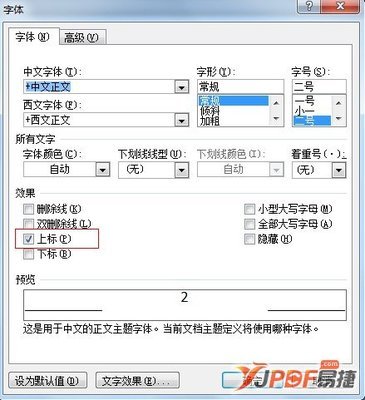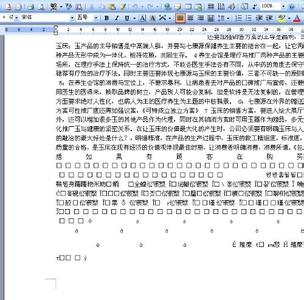有时候我们需要拆分、合并表格,但是Excel有时候并不具备某些功能,所以我们可以选择在WORD中建立表格,进行操作后复制到Excel中也是可以的。那么下面就由小编给大家分享下word文档中弄表格的技巧,希望能帮助到您。
word文档中弄表格的步骤如下:步骤一:新建一个WORD,在里面插入表格,如下图,点击插入,表格,下拉 ,选择自己所需要的格数。
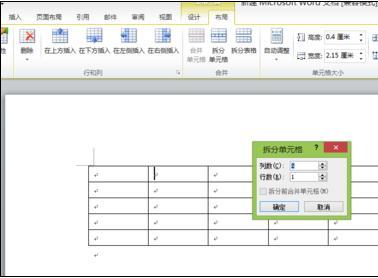
步骤二:表格插入如下图,可以先给大家演示一下怎么对单元格拆分、合并
步骤三:将光标放在要拆分的单元格内,点击上方菜单【表格工具】【布局】下面的拆分单元格,选择自己要拆分的行列数。
步骤四:下图就是已经拆分好的,然后我们合并表格,选择要合并的表格,在【表格工具】【布局】下选择合并。
步骤五:下图就是合并好的表格,也可以将表格整体拆分为两个表格,同样的方法,选择一行表格,点击拆分表格,
步骤六:拆分后的表格就变成如下图所示两个分开的表格。一般被选择的那一行会被分到下面。这样将表格处理好后就可以复制到Excel中进行保存。
 爱华网
爱华网